Mein Konto
Über das Menü "Mein Konto" können folgende Funktionen angesprochen werden:
- Mein Profil
- Bei authega registrieren
- authega Konto aktivieren
- Passwort ändern
- Einstellungen
- Abmelden
Mein Profil
Nach Auswahl des Menüpunkts "Mein Profil" öffnet sich der entsprechende Dialog zum Bearbeiten der im eigenen Benutzerkonto hinterlegten Daten wie Namen, Telefonnummern, E-Mail-Adresse oder die Sicherheitsabfrage und Antwort.
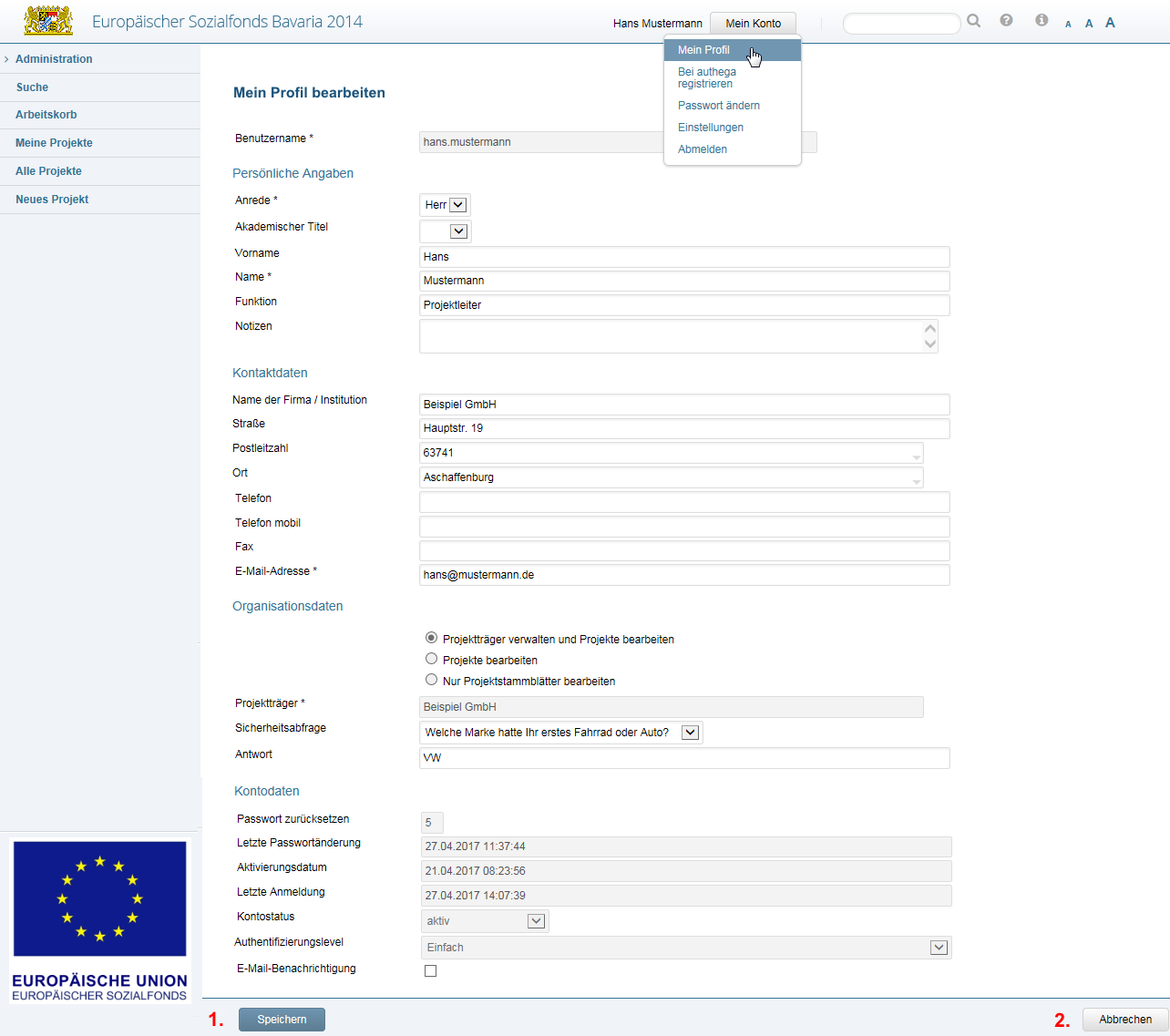
Einstellungen, die nicht geändert werden können (z. B. Projektträger-Zuordnung oder der Kontostatus) sind farblich abgesetzt (ausgegraut). Alle anderen Einstellungen können geändert werden.
- Nach einem Klicken auf "Speichern" werden die ggf. vorgenommenen Änderungen übernommen und das System kehrt zur zuvor aufgerufenen Seite zurück.
- Mit "Abbrechen" erfolgt sofort die Rückkehr zur zuvor aufgerufenen Seite, falls keine Änderungen vorgenommen wurden. Andernfalls warnt das System vor Datenverlust, wie unter Formulare beschrieben, und das Verlassen der Seite muss explizit bestätigt werden.
Bei authega registrieren
Dieser Menüpunkt ist nur sichtbar, wenn Sie nicht bei authega registriert sind und zuvor auch keinen Registrierungsprozess vollständig abgeschlossen haben.
Vor Auswahl dieses Menüpunkts sollten Sie über "Mein Profil" Ihre persönlichen Kontaktdaten prüfen und ggf. anpassen. Im Zuge der Registrierung bei authega werden Ihnen Informationen per E-Mail und per Post zugeschickt. Es ist daher wichtig, dass Ihre Kontaktdaten vollständig und richtig sind, damit die E-Mail und der Brief Sie auch (ungeöffnet) erreichen!
Nach Auswahl dieses Menüpunkts wird im Hintergrund ein neuer Registrierungsprozess angestoßen und es wird der folgende Hinweis zur Bestätigung angezeigt:
![]()
Sie können sich bis zu dessen Abschluss weiterhin mit Ihrem Benutzernamen und Passwort an ESF-Bavaria 2014 anmelden und mit der Anwendung arbeiten. Das Stellen von Anträgen oder das Einreichen von Verwendungsnachweisen ist jedoch erst möglich, wenn Sie Ihr Konto bei authega aktiviert haben.
authega Konto aktivieren
Dieser Menüpunkt ist nur sichtbar, wenn Sie zuvor einen Registrierungsprozess bei authega angestossen haben und dieser noch nicht abgeschlossen ist.
Wählen Sie ihn erst, nachdem Sie sowohl die Aktivierungs-ID per E-Mail als auch den Aktivierungs-Code per Brief erhalten haben.
Nach Auswahl dieses Menüpunkts werden Sie in den Öffentlichen Bereich von authega weitergeleitet, um dort den Registrierungsprozess abzuschließen.
Passwort ändern
Der Menüpunkt "Passwort ändern" ist nur sichtbar, wenn Sie kein aktiviertes authega-Konto haben und sich mit Benutzernamen und Passwort bei ESF Bavaria 2014 angemeldet haben.
Nach Auswahl des Menüpunkts öffnet sich der entsprechende Dialog:
(In bestimmten Situation, z.B. bei der Erstanmeldung, wird der Dialog auch automatisch aufgerufen)
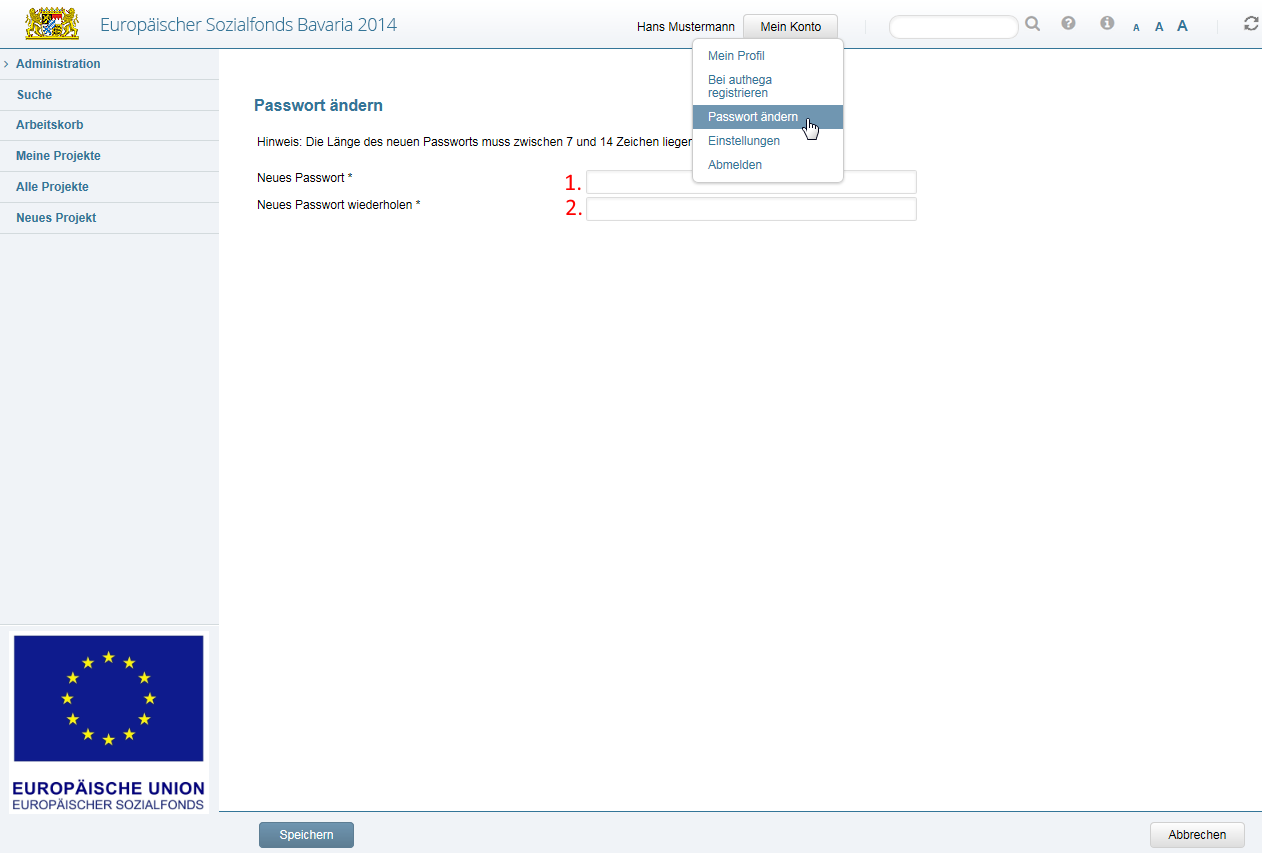
- Geben Sie nun ein neues Passwort unter Berücksichtigung der Vorgaben ein.
- Geben Sie hier das neue Passwort nochmal ein.
Nach einem abschließenden Klick auf "Speichern" werden die Einhaltung der Passwortvorgaben und die Übereinstimmung der beiden Eingaben geprüft.
Entspricht das eingegebene Passwort nicht den Passwortvorgaben, wird eine Fehlermeldung wie diese angezeigt:
![]()
- Wählen Sie in diesem Fall unter Beachtung der Hinweise in der Fehlermeldung ein anderes Passwort, wiederholen Sie die Eingaben und klicken Sie erneut auf "Speichern".
Sollten sich das eingegebene Passwort und seine Wiederholung unterscheiden, erhalten Sie ebenfalls eine entsprechende Fehlermeldung:
![]()
- Geben Sie das neue Passwort erneut und und wiederholen Sie es im Feld darunter.
Wenn das neue Passwort erfolgreich gespeichert werden konnte, ist es ab sofort wirksam und muss bei der nächsten Anmeldung verwendet werden.
Ein Klick auf "Abbrechen" beendet den Dialog und das bisher verwendete Passwort behält seine Gültigkeit.
Passwort Vorgaben
Bei der Wahl eines Passwortes sind folgende Vorgaben zu beachten:
- ein Passwort muss zwischen 7 und 14 Zeichen lang sein
- erlaubte Zeichen sind: Groß- und Kleinbuchstaben, Ziffern, Bindestrich und Unterstrich
- ein neues Passwort muss sich von den letzten 5 verwendeten Passwörtern unterscheiden
Einstellungen
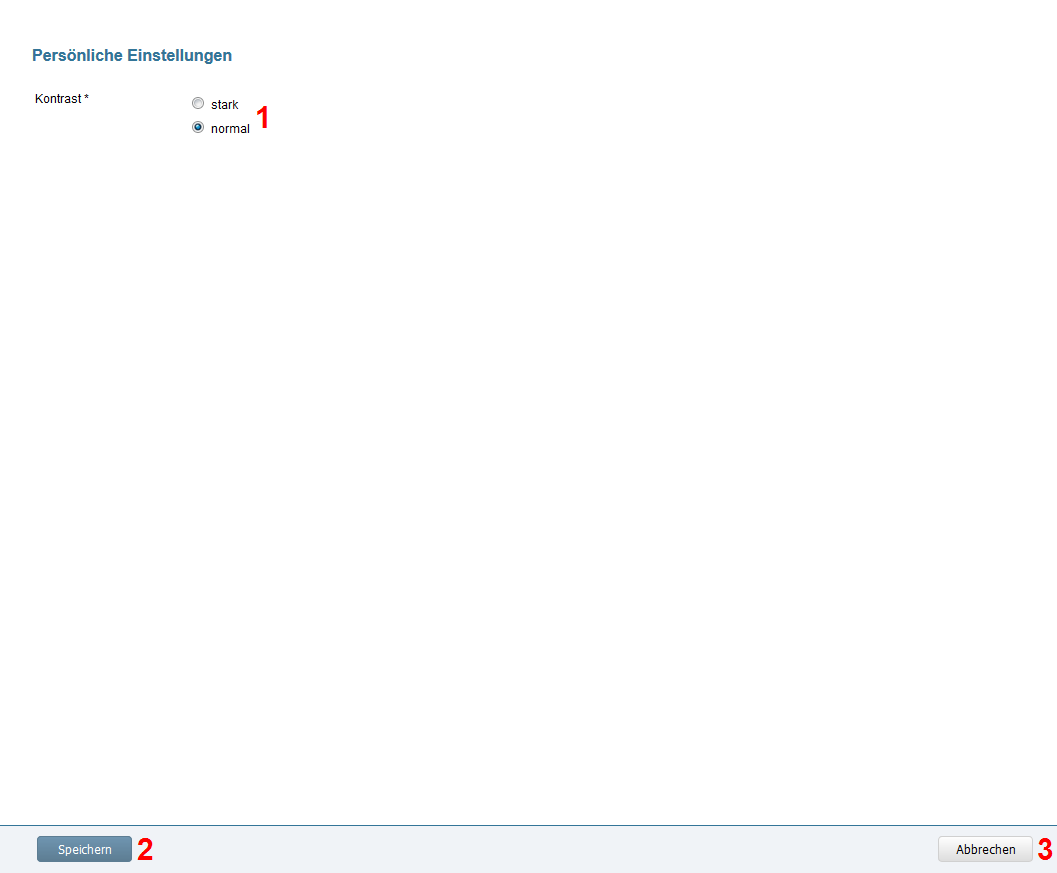
Über den Dialog "Einstellungen" können persönliche Einstellungen konfiguriert werden, z. B. das Kontrastverhältnis (1). Nach einer Änderung ist Button "Abbrechen" (3) zu klicken, um die Änderung zu verwerfen. Das System kehrt in diesem Fall auf den Startbildschirm zurück. Button "Speichern" (2) aktiviert die Änderungen und speichert sie dauerhaft im System. Die ausgewählten Einstellungen sind benutzerbezogen und werden bei jeder Anmeldung am System berücksichtigt und automatisch geladen.
Folgend einige Beispiele zur Illustration der über diesen Dialog zugänglichen Einstellmöglichkeiten.
Anwendung unter Verwendung eines normalen Kontrastverhältnisses:

Anwendung unter Verwendung eines starken Kontrastverhältnisses:
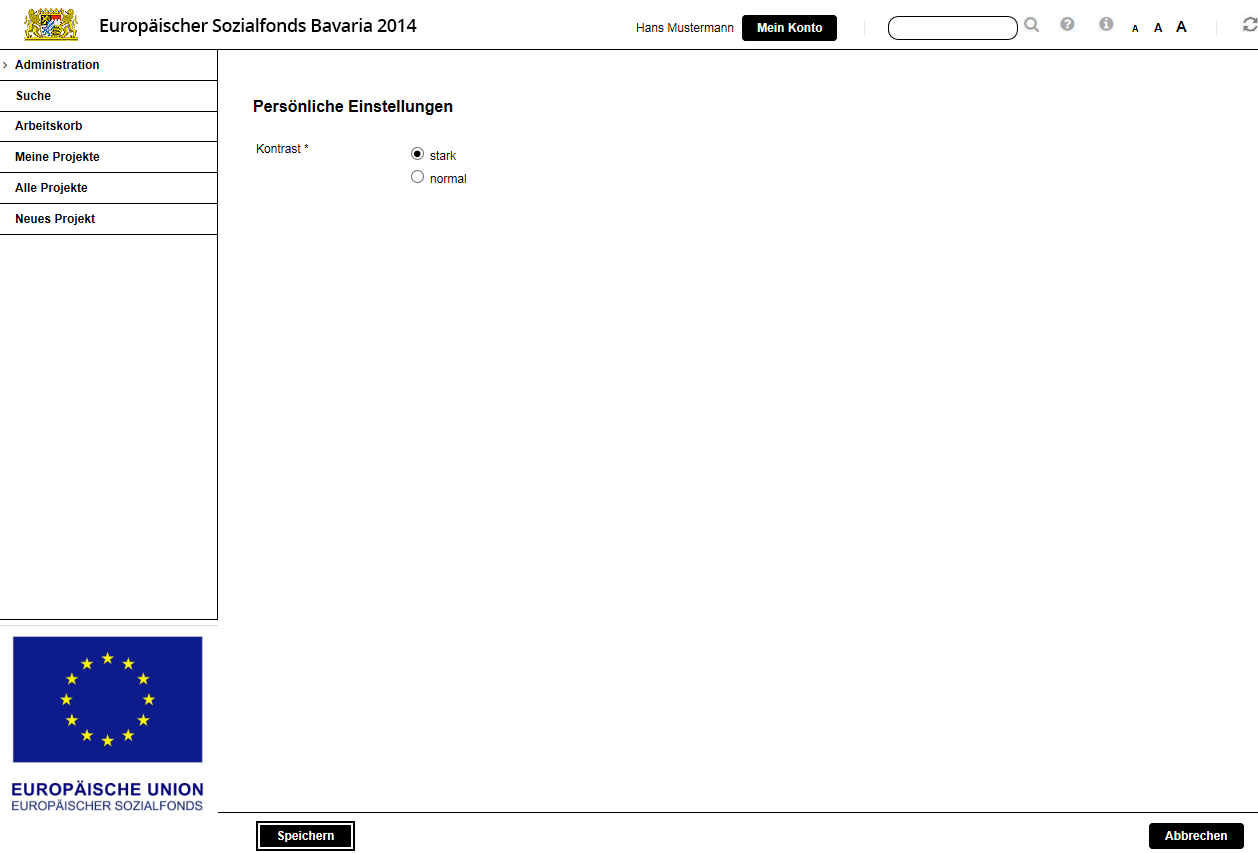
Abmelden
Es wird empfohlen, sich nach erledigter Arbeit immer bewusst vom System abzumelden. Nur so werden alle zu einer Anmeldung geöffneten Sitzungen vom System sofort und kontrolliert beendet. Beim einfachen Schließen des Browser-Fensters ist dies nicht gewährleistet.
Nach Auswahl des entsprechenden Eintrags im Menü "Mein Konto" müssen Sie erst bestätigen, dass die Abmeldung eingeleitet werden soll:
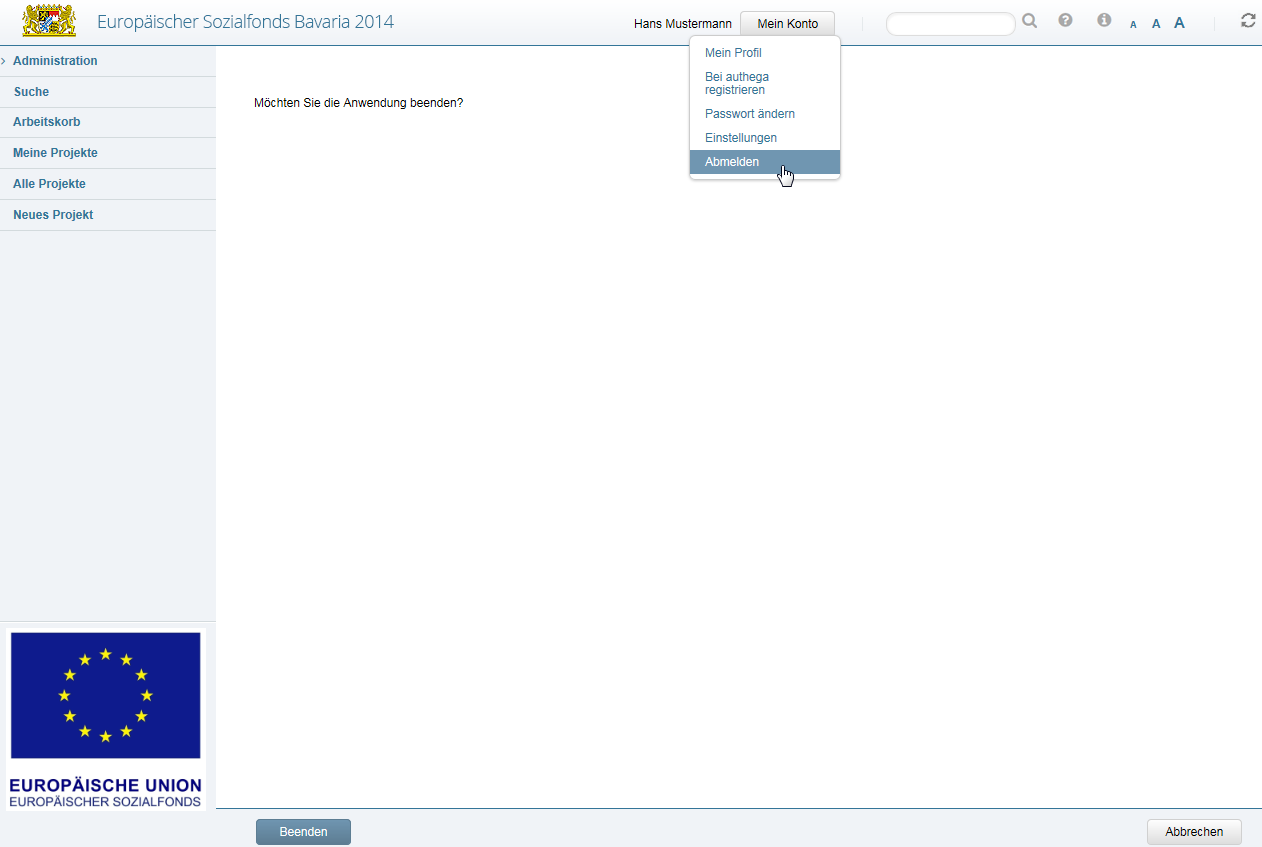
- Klicken Sie auf "Abbrechen", um die Abmeldung zu verhindern. Die Sitzung bleibt aktiv und Sie werden auf die Startseite weitergeleitet.
- Nach einem Klick auf "Beenden" wird Ihre Sitzung bei ESF Bavaria 2014 tatsächlich beendet und es wird eine entsprechende Bestätigung angezeigt:
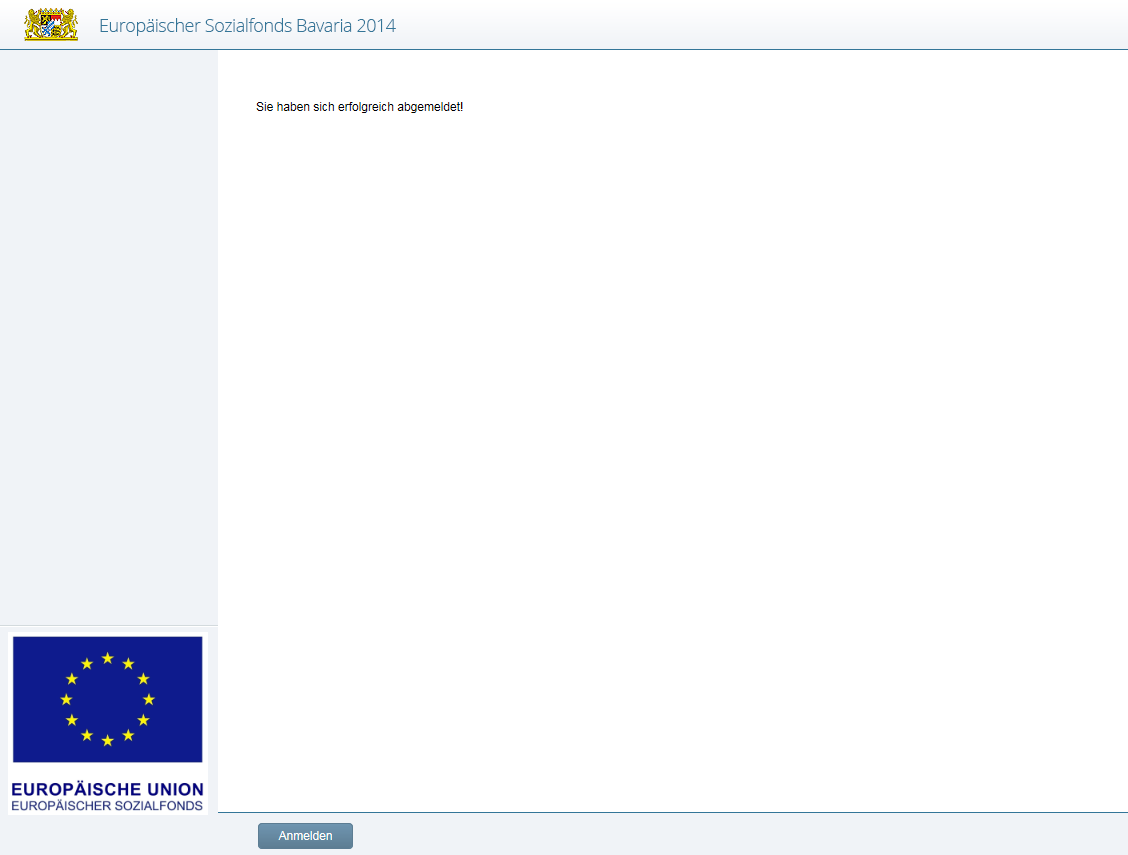
Die Schaltfläche "Anmelden" bietet Ihnen die Möglichkeit, sich ggf. direkt wieder neu bei ESF Bavaria 2014 anzumelden.